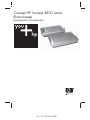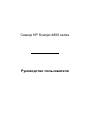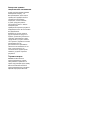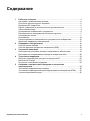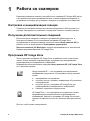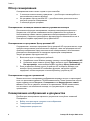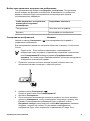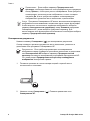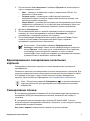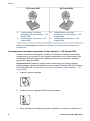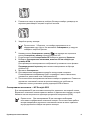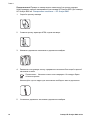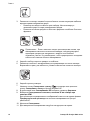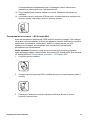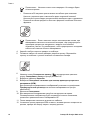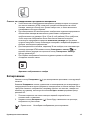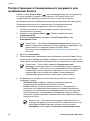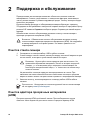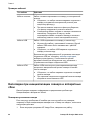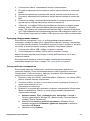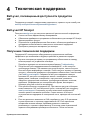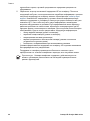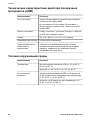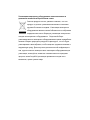6.5" X 9" FRONT COVER
Сканер HP Scanjet 4800 series
Фотосканер
Руководство пользователя

Сканер HP Scanjet 4800 series
Руководство пользователя

Авторские права и
лицензионное соглашение
© 2005 Copyright Hewlett-Packard
Development Company, L.P.
Воспроизведение, адаптация и
перевод без предварительного
письменного разрешения
запрещены, за исключением
случаев, предусмотренных
законодательством по защите
авторских прав.
Приведенная в данном документе
информация может быть изменена
без уведомления.
Компания HP не дает никаких
других гарантий на продукты и
изделия, кроме явно указанных в
гарантии, прилагаемой к таким
продуктам или услугам. Никакая
часть данного документа не может
рассматриваться как
дополнительные гарантийные
обязательства. Компания HP не
несет ответственности за
технические или редакторские
ошибки и упущения в данном
документе.
Торговые марки
ENERGY STAR является
зарегистрированным знаком
обслуживания Управления по
охране окружающей среды (США)
Microsoft и Windows являются
зарегистрированными торговыми
марками корпорации Microsoft.

Содержание
1 Работа со сканером ...........................................................................................2
Настройка и инициализация сканера .................................................................2
Получение дополнительных сведений ...............................................................2
Программа HP Image Zone ..................................................................................2
Панель управления и дополнительные принадлежности ................................. 3
Обзор сканирования ............................................................................................4
Сканирование изображений и документов ........................................................4
Единовременное сканирование нескольких картинок ......................................7
Сканирование пленки ..........................................................................................7
Копирование .......................................................................................................15
Распространение отсканированного документа или изображения ................16
Изменение параметров сканирования .............................................................17
2 Поддержка и обслуживание ...........................................................................18
Очистка стекла сканера .....................................................................................18
Очистка адаптера прозрачных материалов (АПМ) .........................................18
3 Устранение неполадок ....................................................................................19
Неполадки при установке сканера и программного обеспечения ..................19
Неполадки при инициализации сканера и аппаратные сбои ..........................20
4 Техническая поддержка ..................................................................................23
Веб-узел, посвященный доступности продуктов HP .......................................23
Веб-узел HP Scanjet ..........................................................................................23
Получение технической поддержки ..................................................................23
5 Сведения о соответствии стандартам и технические
характеристики ................................................................................................25
Технические характеристики сканера ..............................................................25
Технические характеристики адаптера прозрачных материалов (АПМ) .......26
Условия окружающей среды .............................................................................26
Руководство пользователя 1

1
Работа со сканером
В данном руководстве описано, как работать со сканером HP Scanjet 4800 series
и его дополнительными принадлежностями, а также содержатся сведения по
устранению неполадок при установке и сведения о поддержке пользователей.
Настройка и инициализация сканера
Сведения по настройке сканера и установке программного обеспечения см. в
постере «Инструкции по установке», входящем в комплект поставки сканера.
Получение дополнительных сведений
Дополнительные сведения о сканере и программном обеспечении см. в
электронной справке. Если установлена программа HP Image Zone,
поставляемая со сканером, дважды щелкните значок Центр решений HP на
рабочем столе и затем щелкните Электронное руководство.
Для пользователей ОС Macintosh: порядок сканирования см. в электронной
справке программы Macintosh HP Image Zone.
Программа HP Image Zone
После установки программы HP Image Zone на рабочем столе появятся два
значка. Этими значками открываются две программы для сканирования и
редактирования отсканированных изображений.
Информацию об использовании программ Центр решений HP и HP Image Zone
см. в экранной справке.
Центр решений HP — это программа для сканирования
изображений и документов. Из программы Центр решений
можно:
● сканирование и копирование;
● получать доступ к справке и информации об устранении
неисправностей
● получать доступ к программе HP Image Zone для
редактирования отсканированных изображений
● изменять настройки и предпочтения
HP Image Zone — это программа для управления, печати,
архивирования и распространения отсканированных
изображений. Запустить программу HP Image Zone можно
значком на рабочем столе или с помощью Центра решений
HP.
Для того чтобы начать сканирование:
2 Сканер HP Scanjet 4800 series

Дважды щелкните значок программы Центр решений HP на рабочем столе,
выберите кладку для сканера и затем щелкните задание, которое необходимо
выполнить.
Примечание. Если значка Центр решений HP на рабочем столе нет,
нажмите Пуск, Программы (или Все программы), HP и затем щелкните
Центр решений HP.
Панель управления и дополнительные
принадлежности
В данном разделе представлен общий обзор панели управления сканера и
адаптера прозрачных материалов (АПМ).
Клавиши панели управления
Значок Название Описание
Клавиша
Сканировать
Сканирует картинки, графические изображения,
документы или объекты.
Клавиша
Сканировать
пленку
Сканирует прозрачные позитивы (например 35
мм слайды) и негативы. Сканирование пленки
требует использования адаптера прозрачных
материалов (АПМ), расположенного на
внутренней стороне крышке сканера.
Клавиша
Копировать
Сканирование изображения с последующей
печатью на принтере.
Кнопка Scan
to Share
Сканирует изображения для распространения.
Легко распространяет изображения при помощи
HP Instant Share или отправляет
многостраничные документы как вложения в
электронные сообщения.
Адаптер прозрачных материалов (АПМ)
Адаптер прозрачных материалов (АПМ) можно использовать для сканирования
35-миллиметровых слайдов или негативов. Дополнительные сведения о АПМ
см. в разделе Сканирование пленки.
Примечание. Фотосканер HP Scanjet 4890 поддерживает сканирование
позитивов и негативов форматом более 35 мм.
Руководство пользователя 3
в

Обзор сканирования
Сканирование можно начать одним из трех способов.
●С помощью клавиш панели управления — для быстрого начала работы и
использования основных функций
●Из программы Центр решений HP – для обеспечения дополнительного
контроля процесса сканирования
●С помощью других программ
Сканирование с помощью клавиш панели управления сканера
Для основных функция сканирования, например сканирования картинок и
документов, пользуйтесь клавишами панели управления. Инструкции по
использованию клавиш панели управления сканера приводятся в данном
руководстве. Сведения о расширенных функциональных возможностях см. в
электронной справке программы Центр решений HP.
Сканирование из программы Центр решений HP
Сканирование с помощью программы Центр решений HP осуществляется, когда
требуется выполнение дополнительных операций, таких как предварительный
просмотр изображения перед окончательным сканированием, использование
расширенных возможностей и изменение параметров сканирования.
Запуск программы Центр решений HP:
1. Выполните одно из следующих действий.
а. На рабочем столе Windows дважды щелкните значок Центр решений HP.
б. На панели задач нажмите кнопку Пуск, выберите пункт Программы или
Все программы, затем выберите HP и щелкните Центр решений HP.
2. Если установлено более одного устройства HP, выберите закладку для
сканера. Центр решений HP показывает функции, настройки и опции
поддержки, соответствующие только выбранному устройству HP.
Сканирование из других приложений
Можно выполнять сканирование изображения напрямую в одно из приложений,
если это приложение является TWAIN-совместимым. Такие приложения обычно
имеют команду меню Получить, Сканировать или Импортировать новый
объект. Если вы не уверены, является ли приложение TWAIN-совместимым,
или не знаете, как называется команда, см. документацию по данному
приложению.
Сканирование изображений и документов
Для быстрого сканирования картинок и документов пользуйтесь клавишей
Сканировать.
● Выбор типа оригинала: документ или изображение
● Сканирование изображений
● Сканирование документов
Глава 1
4 Сканер HP Scanjet 4800 series

Выбор типа оригинала: документ или изображение
Тип оригинала можно выбрать как Документ или Картинка. Тип оригинала
можно выбрать как Документ или Картинка. В зависимости от выбранного
варианта сканером будут использоваться соответствующим образом
оптимизированные параметры.
Чтобы определить тип оригинала,
используйте следующие
рекомендации.
Содержимое оригинала
Тип оригинала Текст или текст и графика
Документ Фотография или изображение
Сканирование изображений Клавиша
Нажмите клавишу Сканировать ( ) для сканирования фотографий и
графических изображений.
Для сканирования слайдов или негативов обратитесь к разделу Сканирование
пленки.
Примечание. Если требуется просмотреть отсканированное
изображение перед отправкой в приложение назначения, в диалоговом
окне Сканирование HP выберите параметр Предварительный
просмотр. См. также раздел Предварительный просмотр сканируемого
изображения электронной справки.
1. Поместите оригинал на стекло сканера лицевой стороной вниз, как
обозначено метками на сканере, и закройте крышку.
2. Нажмите кнопку Сканировать ( ).
Появится диалоговое окно Сканирование HP.
3. Щелкните Сканировать.
4. После окончания сканирования поместите документ на стекло сканера и
щелкните Сканировать, чтобы отсканировать следующую страницу, или
Готово. Отсканированное изображение будет сохранено в папке
Документы сканера, расположенной в папке Мои документы. Название
подпапки - текущий год и месяц. По умолчанию отсканированное
изображение будет также отправлено в приложение HP Image Zone.
Руководство пользователя 5

Примечание. Если выбран параметр Предварительный
просмотр, необходимо нажать в окне предварительного просмотра
кнопку Принять, чтобы приступить к сканированию. Если требуется
отсканировать дополнительные изображения, в ответ на запрос
щелкните Да, а если требуется отправить отсканированные
изображения в указанное место назначения, щелкните Нет.
Совет Программа Сканирование HP может автоматически исправлять
изображения и восстанавливать выцветшие цвета старых фотографий.
Чтобы включить или отключить коррекцию изображения, выберите
параметр Автоматическая коррекция в меню Основные программы
Сканирование HP, затем выберите требуемый параметр. Для
использования этой функциональной возможности необходимо выбрать
параметр Предварительный просмотр.
Сканирование документов
Нажмите клавишу Сканировать ( ) для сканирования документов.
Сканер сканирует оригинал документа в место назначение, указанное в
диалоговом окне программы Сканирование HP.
Примечание. Если требуется просмотреть отсканированное
изображение перед отправкой в приложение назначения, в диалоговом
окне Сканирование HP выберите параметр Предварительный
просмотр или начните сканирование из программы Центр решений HP.
См. также раздел Предварительный просмотр сканируемого
изображения электронной справки.
1. Положите оригинал на стекло сканера лицевой стороной вниз в
соответствии с отметками.
2. Нажмите кнопку Сканировать ( ). Появится диалоговое окно
Сканирование HP.
Глава 1
6 Сканер HP Scanjet 4800 series

3. Под заголовком Что сканировать? выберите Документ и затем выберите
одну из следующих опций:
– Цвет – сканирует изображение в цвете с разрешением 200 dpi. Это
настройка по умолчанию.
– Оттенки серого – конвертирует любой цветной оригинал в
изображение серых оттенков и создает файл меньшего размера, чем
при использовании опции Цвет.
– Черно-белый – оптимальная настройка для сканирования черно-белых
графических изображений, но не пригодна для оригиналов в цвете или
серых оттенков, если необходимо сохранить детали изображения.
4. Щелкните Сканировать.
5. После завершения работы с данной страницей поместите следующую
страницу на стекло сканирования и щелкните Сканировать, чтобы
отсканировать следующий документ или страницу.
6. После завершения сканирования всех страниц щелкните Готово. После
нажатия кнопки Готово отсканированный файл будет отправлен
программой в указанное место назначения.
Примечание. Если выбран параметр Предварительный
просмотр, необходимо нажать в окне предварительного просмотра
кнопку Принять, чтобы приступить к сканированию. Если требуется
отсканировать дополнительные страницы, в ответ на запрос
щелкните Да, а если требуется отправить отсканированные страницы
в указанное место назначения, щелкните Нет.
Единовременное сканирование нескольких
картинок
Сканирование нескольких картинок со стекла сканера может выполняться
одновременно.
Разместите картинки для сканирования на стекле сканирующего устройства. Для
получения наилучших результатов разместите картинки на расстоянии не менее
0,25 дюймов (6 мм) друг от друга. Затем следуйте порядку сканирования
картинки. Дополнительную информацию см. в Сканирование изображений.
Совет Пользуйтесь клавишей Сканировать ( ) на крышке сканера или
в Центре решений HP для единовременного сканирования нескольких
изображений.
Сканирование пленки
В этом разделе содержатся сведения об использовании адаптера прозрачных
материалов (АПМ) для сканирования позитивов, включая 35 мм слайды, и
негативов.
В этом разделе дается описание двух моделей HP Scanjet 4800. У разных
моделей порядок сканирования отличается. Убедитесь, что вы следуете порядку
сканирования для вашей модели.
Как узнать модель? Номер модели нанесен на крышку сканера.
Руководство пользователя 7

HP Scanjet 4850 HP Scanjet 4890
● Сканирование позитивов
(например, 35 мм слайдов) — HP
Scanjet 4850
● Сканирование негативов — HP
Scanjet 4850
● Сканирование позитивов
(например, 35 мм слайдов) — HP
Scanjet 4890
● Сканирование негативов — HP
Scanjet 4890
Советы по сканированию пленки см. в Советы по сканированию прозрачных
материалов.
Сканирование позитивов (например 35 мм слайдов) — HP Scanjet 4850
Адаптер прозрачных материалов (АПМ) в этой модели позволяет сканировать
одновременно до четырех 35 мм слайдов в зависимости от из ориентации. Для
сканирования 35-миллиметровых слайдов используется держатель слайдов
встроенного адаптера АПМ.
Перед началом! Проверьте номер модели нанесенный на крышку сканера.
Ниже приведен порядок сканирования для сканера HP Scanjet 4850. Для сканера
HP Scanjet 4890 см. Сканирование позитивов (например, 35 мм слайдов) — HP
Scanjet 4890.
1. Откройте крышку сканера.
2. Снимите крышку адаптера АПМ, подняв ее вверх.
3. Если в держателе слайдов установлен держатель негативов, извлеките его.
Глава 1
8 Сканер HP Scanjet 4800 series

4. Разместите слады в держателе слайдов. Вставьте слайды, развернув их
верхним краем вверх и лицевой стороной на себя.
5. Закройте крышку сканера.
Примечание. Убедитесь, что слайды распрямлена и не
перекрывают друг друга. Не нажимайте Сканировать до загрузки
слайдов и закрытия крышки.
6.
Нажмите кнопку Сканировать пленку (
) на сканере или щелкните
кнопку Сканировать пленку в Центре решений HP.
7. В диалоговом окне Сканирование HP выберите параметр Картинка.
8. Выберите Сканирование позитивов, включая 35 мм слайды при
помощи АПМ.
Для просмотра отсканированных изображений установите в окне флажок
Предварительный просмотр или начните сканирование из Центра
решений HP.
9. Щелкните Сканировать.
10. Для завершения сканирования следуйте инструкциям на экране.
Отсканированное изображение будет отправлено в место назначения,
указанное в диалоговом окне Сканирование HP.
11. После окончания сканирования извлеките слайды из держателя. Поместите
держатель негативной пленки на крышке сканера для удобства его
хранения и затем установите крышку адаптера АПМ на место.
Сканирование негативов — HP Scanjet 4850
Для сканирования 35 мм негативов используйте держатель негативной пленки.
Держатель негативной пленки хранится вместе с держателем слайдов, который
является частью встроенного адаптера прозрачных материалов (АПМ).
Примечание. Для сканирования 35 мм негативов необходимо
пользоваться держателем негативной пленки. После окончания работы
всегда возвращайте держатель негативной пленки на место хранения
внутри держателя слайдов на крышке сканера.
Руководство пользователя 9

Перед началом! Проверьте номер модели нанесенный на крышку сканера.
Ниже приведен порядок сканирования для сканера HP Scanjet 4850. Для сканера
HP Scanjet 4890 см. Сканирование негативов — HP Scanjet 4890.
1. Откройте крышку сканера
2. Снимите крышку адаптера АПМ, подняв ее вверх.
3. Извлеките держатель негативов из держателя слайдов.
4. Разместите негативную пленку в держателе негативов блестящей стороной
негативов на себя.
Примечание. Негативы очень легко повредить. Их следует брать
только за кромки.
Используйте пустые кадры для заполнения свободных мест в держателе.
5. Установите держатель негативов в держателе слайдов.
Глава 1
10 Сканер HP Scanjet 4800 series

6. Закройте крышку сканера.
7.
Нажмите кнопку Сканировать пленку (.
) на сканере или щелкните
кнопку Сканировать пленку в Центре решений HP.
8. Выберите параметр Картинка.
9. Выберите Сканировать негативы при помощи адаптера прозрачных
материалов (АПМ).
Для просмотра отсканированных изображений отметьте на экране флажок
Предварительный просмотр или начните сканирование из Центра
решений HP.
10. Щелкните Сканировать.
11. Для завершения сканирования следуйте инструкциям на экране.
Отсканированное изображение будет отправлено в место назначения,
указанное в диалоговом окне Сканирование HP.
12. После окончания сканирования извлеките негатив из держателя. Поместите
держатель негативной пленки на крышке сканера для удобства его
хранения и затем установите крышку адаптера АПМ на место.
Сканирование позитивов (например, 35 мм слайдов) — HP Scanjet 4890
Адаптер прозрачных материалов (АПМ) встроен в крышку сканера. Для слайдов,
негативов и пленок среднего и большого формата имеются собственные особые
держатели, называемые “шаблонами”. Шаблоны представляют из себя
прямоугольные рамки, используемые для оптимального размещения
материалов для сканирования.
Перед началом! Проверьте номер модели нанесенный на крышку сканера.
Ниже приведен порядок сканирования для сканера HP Scanjet 4890. Для сканера
HP Scanjet 4850 см. Сканирование позитивов (например, 35 мм слайдов) — HP
Scanjet 4850.
1. Откройте крышку сканера.
2. Снимите крышку адаптера АПМ, ослабив защелку и потянув крышку вверх и
на себя.
Руководство пользователя 11

3. Разместите позитивы лицевой стороной вниз в соответствующем шаблоне
верхним краем изображения вверх.
– Разместите слайды в шаблоне для слайдов. Начните сверху и
заполняйте ряды по мере размещения слайдов.
– Разместите пленки среднего и большого формата в шаблоне большого
формата.
Примечание. Если в комплект входит светозащитная пленка, при
сканировании меньшего количества слайдов, чем предусмотрено
адаптером прозрачных материалов, закройте этой пленкой
незанятые участки. Это необходимо, чтобы предотвратить попадание
избыточного света в область сканирования.
4. Закройте любые открытые дверцы на шаблоне.
5. Разместите шаблон с материалами для сканирования на стекло сканера.
Выровняйте стрелку на шаблоне с угловой отметкой на планшете сканера.
6. Закройте крышку сканера.
7.
Нажмите кнопку Сканировать пленку (
) на сканере или щелкните
кнопку Сканировать пленку в Центре решений HP.
8. В диалоговом окне Сканирование HP выберите параметр Картинка.
9. Выберите Сканирование позитивов, включая 35 мм слайды при
помощи АПМ.
Для просмотра отсканированных изображений отметьте на экране флажок
Предварительный просмотр или начните сканирование из Центра
решений HP.
10. Щелкните Сканировать.
11. Для завершения сканирования следуйте инструкциям на экране.
Глава 1
12 Сканер HP Scanjet 4800 series

Отсканированное изображение будет отправлено в место назначения,
указанное в диалоговом окне Сканирование HP.
12. После завершения снимите шаблон со стекла. Извлеките материалы из
шаблона.
13. Установите крышку адаптера АПМ на место, вставив крючки в отверстия на
крышке, прежде чем сверху закрыть защелку крышки.
Сканирование негативов — HP Scanjet 4890
Адаптер прозрачных материалов (АПМ) встроен в крышку сканера. Для слайдов,
негативов и пленок среднего и большого формата имеются собственные особые
держатели, называемые “шаблонами”. Шаблоны представляют из себя
прямоугольные рамки, используемые для оптимального размещения
материалов для сканирования.
Перед началом! Проверьте номер модели нанесенный на крышку сканера.
Ниже приведен порядок сканирования для сканера HP Scanjet 4890. Для сканера
HP Scanjet 4850 см. Сканирование негативов — HP Scanjet 4850.
1. Откройте крышку сканера.
2. Снимите крышку адаптера АПМ, ослабив защелку и потянув крышку вверх и
на себя.
3. Разместите негативы в соответствующем шаблоне. Вставьте пленку
лицевой стороной вниз.
Руководство пользователя 13

Примечание. Негативы очень легко повредить. Их следует брать
только за кромки.
– Разместите 35 мм рамки для негативов в шаблоне для негативов.
Начтите с верхнего края и заполняйте ряды негативной пленкой.
Используйте пустые кадры для заполнения свободных мест в держателе.
– Разместите пленки среднего и большого формата в шаблоне большого
формата.
Примечание. Если в комплект входит светозащитная пленка, при
сканировании меньшего количества негативов, чем предусмотрено
адаптером прозрачных материалов, закройте этой пленкой
незанятые участки. Это необходимо, чтобы предотвратить попадание
избыточного света в область сканирования.
4. Закройте любые открытые дверцы на шаблоне.
5. Положите шаблон на стекло сканера и закройте крышку. Выровняйте
стрелку на шаблоне с угловой отметкой на планшете сканера.
6.
Нажмите кнопку Сканировать пленку (.
) на сканере или щелкните
кнопку Сканировать пленку в Центре решений HP.
7. Выберите параметр Картинка.
8. Выберите Сканировать негативы при помощи адаптера прозрачных
материалов (АПМ).
Для просмотра отсканированных изображений установите в окне флажок
Предварительный просмотр или начните сканирование из Центра
решений HP.
9. Щелкните Сканировать.
10. Для завершения сканирования следуйте инструкциям на экране.
Отсканированное изображение будет отправлено в место назначения,
указанное в диалоговом окне Сканирование HP.
11. После завершения извлеките негативы из шаблона.
12. Установите крышку адаптера АПМ на место, вставив крючки в отверстия на
крышке, прежде чем сверху закрыть защелку крышки.
Глава 1
14 Сканер HP Scanjet 4800 series

Советы по сканированию прозрачных материалов
● Чтобы выполнить сканирование материалов, размер которых не подходит
для использования в АПМ, поместите прозрачный материал на стекло
сканера, поместите белый лист бумаги поверх него, а затем выполните
сканирование обычным образом.
● При сканировании 35-миллиметровых слайдов или негативов программное
обеспечение сканера автоматически увеличивает изображение
приблизительно до размера 10 на 15 см (4 на 6 дюймов). Если требуется,
чтобы конечное изображение было больше или меньше исходного,
используйте программное средство изменения размера для установки
нужного масштаба. Сканер отсканирует материал в выбранном формате и
выберет необходимое разрешение.
● Для сканирования позитивов, например 35 мм слайдов, или негативов при
помощи адаптера АПМ нажмите кнопку Сканировать пленку (
) на
верхней панели сканера или щелкните кнопку Сканировать пленку в
Центре решений HP.
● При обрезке изображений полностью удалите рамки во избежание
попадания лишнего света.
Фрагмент изображения со слайда
Копирование
Нажмите кнопку Копировать ( ) для сканирования оригинала с последующей
печатью.
Клавиша Копировать панели управления оптимизирована для сканирования с
последующей печатью копии документа, находящегося на стекле сканера. Если
требуется изменить изображение, например сделать его светлее, темнее или
изменить его размер, используется кнопка Создать копии программы Центр
решений HP.
1. Положите оригинал на стекло сканера лицевой стороной вниз в
соответствии с отметками.
2. Нажмите кнопку Копировать (
). Копии будут напечатаны на принтере,
выбранном по умолчанию.
Примечание. Не выбрано изображения для копирования.
Руководство пользователя 15

Распространение отсканированного документа или
изображения Кнопка
Нажмите кнопку Scan to Share ( ) для сканирования картинок или документов
со стекла сканера и отправки их, при наличии, в HP Instant Share или в
поддерживаемую программу электронной почты в качестве вложения.
Для распространения изображений рекомендуется программа HP Instant Share.
Программа электронной почты рекомендуется для распространения
одностраничных или многостраничных текстовых документов.
1. Положите оригинал на стекло сканера лицевой стороной вниз в
соответствии с отметками.
2. Нажмите кнопку Scan to Share (
). Появится диалоговое окно
Сканирование HP.
3. В области Сканировать в выберите либо HP Instant Share, либо
Электронная почта.
Примечание. При выборе Электронной почты можно менять тип
файла и параметры сохранения. Более подробную информацию о HP
Instant Share см. в экранной справке HP Instant Share.
Дополнительную информацию см. в Получение дополнительных
сведений.
4. Щелкните Сканировать.
5. После завершения сканирования всех оригиналов щелкните Готово. После
нажатия кнопки Готово программа отправляет отсканированный файл в HP
Instant Share или программу электронной почты, настроенную по умолчанию.
Примечание. Если выбран параметр Предварительный
просмотр, необходимо нажать в окне предварительного просмотра
кнопку Принять, чтобы приступить к сканированию. Если требуется
отсканировать дополнительные изображения, в ответ на запрос
щелкните Да, а если требуется отправить отсканированные
изображения в указанное место назначения, щелкните Нет.
6. В зависимости от выбранного места назначения выполните один из
следующих пунктов:
– HP Instant Share: выбирает параметр для распространения
отсканированных изображений друзьям и близким.
– E-mail: выбирает программу электронной почты, настроенную по
умолчанию, для завершения сканирования и отправки электронного
сообщения с отсканированными изображениями в качестве вложений.
Чтобы просмотреть отсканированное изображение перед отправкой
сообщения, дважды щелкните название вложенного файла в программе
электронной почты.
Примечание. Для изменения программы электронной почты
откройте программу Центр решений HP на рабочем столе или из
меню Пуск, выберите закладку сканера, щелкните кнопку
Настройки и затем выберите Настройки электронной почты.
Глава 1
16 Сканер HP Scanjet 4800 series

Откроется диалоговое окно Параметры электронной почты.
Выберите нужную почтовую программу и нажмите кнопку OK.
Изменение параметров сканирования
Центр решений HP позволяет изменять различные настройки сканирования,
включая:
● Настройки клавиш панели управления сканера
● Настройки клавиш сканирования Центра решений HP
● Предпочтения сканирования, например автоматическое экспонирование
Подробную информацию об изменении настроек см. Изменение настроек
сканирования в оконной справке сканирующего устройства HP.
Дополнительные сведения об экранной справке см. в Программа HP Image Zone.
Руководство пользователя 17
Страница загружается ...
Страница загружается ...
Страница загружается ...
Страница загружается ...
Страница загружается ...
Страница загружается ...
Страница загружается ...
Страница загружается ...
Страница загружается ...
Страница загружается ...
-
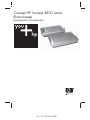 1
1
-
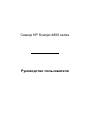 2
2
-
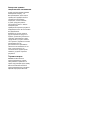 3
3
-
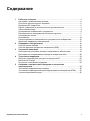 4
4
-
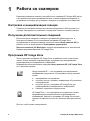 5
5
-
 6
6
-
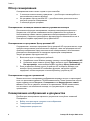 7
7
-
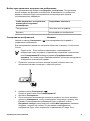 8
8
-
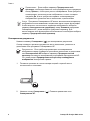 9
9
-
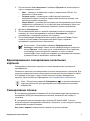 10
10
-
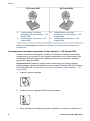 11
11
-
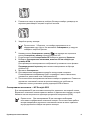 12
12
-
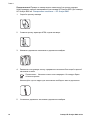 13
13
-
 14
14
-
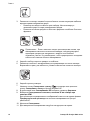 15
15
-
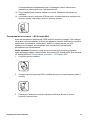 16
16
-
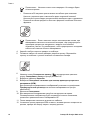 17
17
-
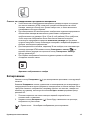 18
18
-
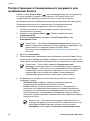 19
19
-
 20
20
-
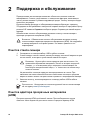 21
21
-
 22
22
-
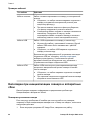 23
23
-
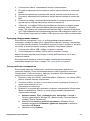 24
24
-
 25
25
-
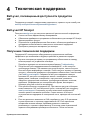 26
26
-
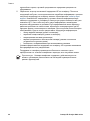 27
27
-
 28
28
-
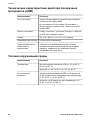 29
29
-
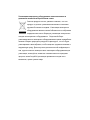 30
30
HP SCANJET 4850 PHOTO SCANNER Руководство пользователя
- Тип
- Руководство пользователя
- Это руководство также подходит для
Задайте вопрос, и я найду ответ в документе
Поиск информации в документе стал проще с помощью ИИ
Похожие модели бренда
-
HP ScanJet 3800C Руководство пользователя
-
HP SCANJET 4370 PHOTO SCANNER Руководство пользователя
-
HP SCANJET G3010 PHOTO SCANNER Руководство пользователя
-
HP ScanJet 3800C Руководство пользователя
-
HP ScanJet G3010 Руководство пользователя
-
HP ScanJet G3110 (L2698A) Руководство пользователя
-
HP Scanjet N6350 Networked Document Flatbed Scanner Руководство пользователя
-
HP SCANJET G4050 PHOTO SCANNER Руководство пользователя
-
HP Scanjet N6310 Document Flatbed Scanner Руководство пользователя
-
HP Scanjet G3110 Photo Scanner Руководство пользователя